AMD OpenCL
Протестируем дискретную графику ATI Mobility Radeon HD 5730 ноутбука ASUS N71JQ в программе Adobe Premiere Pro CC, а заодно и проверим есть ли толк от бюджетной дискретной графики и соответственно от всяких APU и т.п. Запускаем программу Adobe Premiere Pro CC и при выборе движка Video Rendering and Playback, нас предупреждают в сообщении Uncertified Renderer, что данный чипсет не сертифицирован: The selected render hardware has not been certified. Со списком сертифицированных видеокарт можно ознакомиться здесь. Но по сути у AMD поддерживаются не конкретные модели видеокарт, а просто в списке opencl_supported_cards.txt перечислены чипсеты: Capeverde, Cayman, Oland, Pitcairn, Tahiti, Turks. Но программа Adobe Premiere Pro CC нормально работает и с чипсетами отсутствующими в списке, например: Madison / Redwood (на котором и построена ATI Mobility Radeon HD 5730) и Bonaire (AMD Radeon HD 7790). Главное чтобы чипсет соблюдал требования: поддержка OpenCL и 1Гб бортовой видеопамяти.
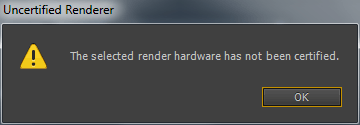
Выбираем в окне New Project, Renderer: Mercury Playback Engine GPU Acceleration (OpenCL), нажимаем ОК.
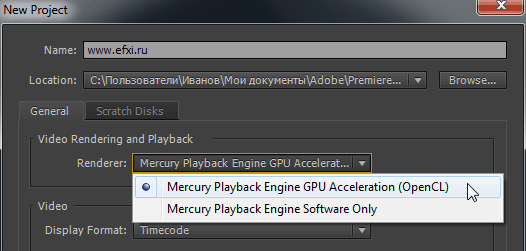
Через Console запускаем утилиту GPUSniffer.exe и смотрим информацию о видеокарте ATI Mobility Radeon HD 5730:
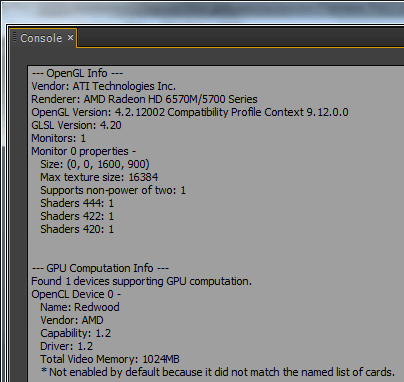
На таймлайне три слоя с примененными к ним GPU эффектами, два из них PIP (т.е. используется даунскалинг / масштабирование, за которое также отвечает GPU).
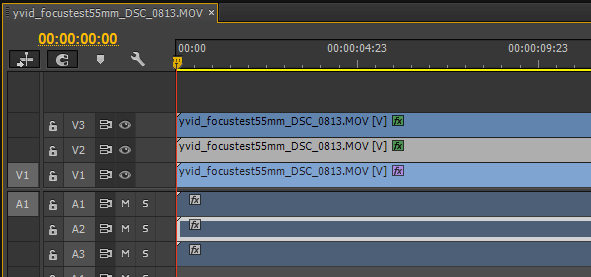
Выводим видео по схеме: DSLR 1080p > DV 576i (DV PAL Widescreen).
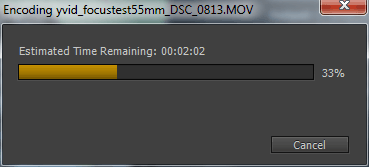
Загрузка центрального процессора минимальна:
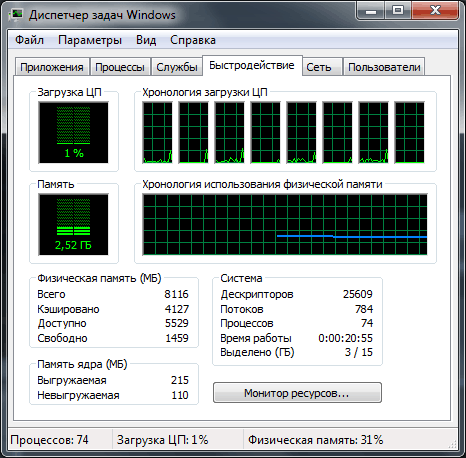
Загрузка GPU видеокарты 95%, а загрузка бортовой памяти видеокарты Memory Usage (Dedicated) медленного растет в строну увеличения и имеет тенденцию съедать весь буфер памяти (nVidia / CUDA ведет себя в этом плане по другому).
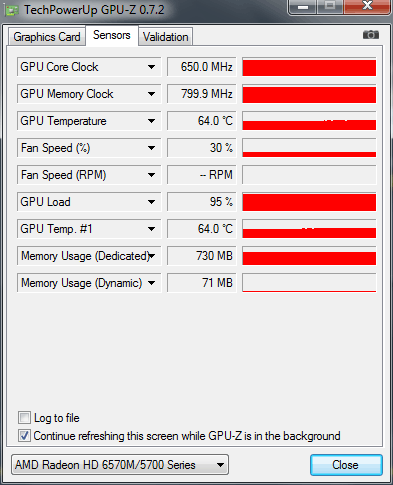
Итоговое время: 3 минуты и 8 секунд. Тактовые частоты и загрузка GPU при работе ноутбука от штатного аккумулятора.
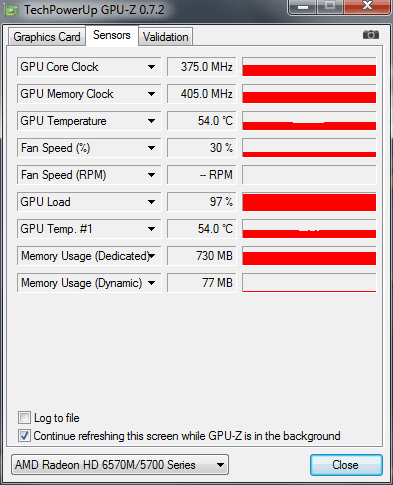
Итоговое время: 3 минуты и 8 секунд. Тактовые частоты и загрузка GPU при работе ноутбука от штатного аккумулятора.
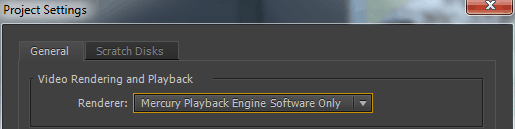
В окне Video Rendering and Playback Settings Changes нажимаем на кнопку: Delete Previews.
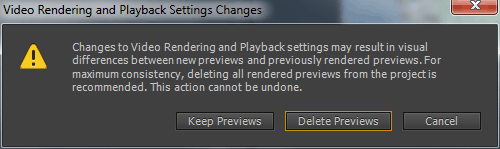
Получаем 100% загрузку всех восьми потоков центрального процессора и увеличение загрузки оперативной памяти на 12%:
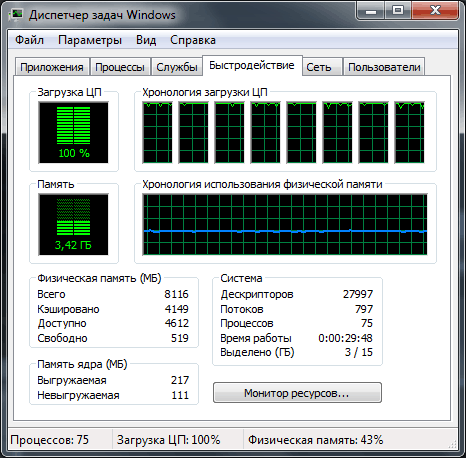
Графический чипсет видеокарты в случае сильной нагрузки на центральный процессор тоже неплохо прогревается, так как у них общая система охлаждения в тесном корпусе:
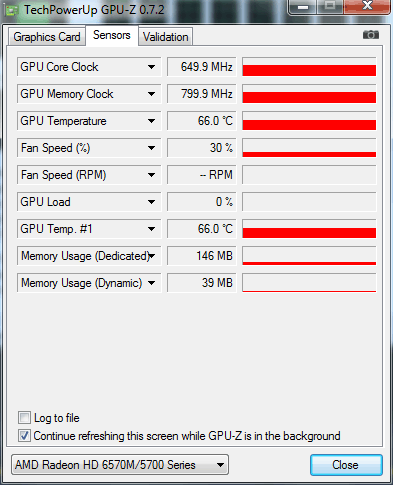
Итоговое время: 1 минута и 16 секунд. При отключении ноутбука от сети и работе от аккумулятора, частоты ядра/памяти: 375МГц и 810МГц. По-умолчанию не включаются дефолтные частоты 2D (спящий режим).
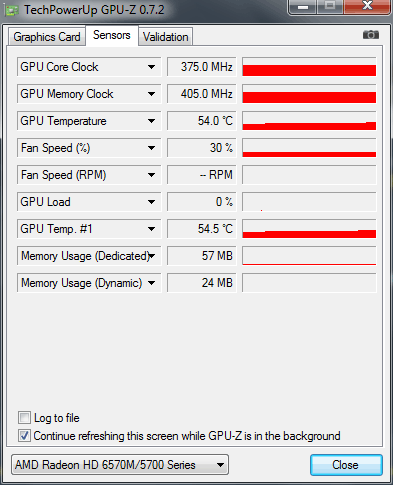
Теперь попробуем включить качественный скалинг для центрального процессора, для этого в экспортных настройках, ставим галку перед пунктом: Use Maximum Render Quality.
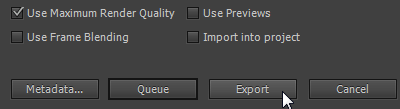
Итоговое время финального просчета увеличится до 5 минут и 28 секунд, в этом случае мы получаем более чем 1.5х кратное ускорение при включенном GPU режиме.
Удаляем из списка фильтров: пресет Lumetri (Cold Midtones) так как есть подозрения, что это старый – добрый OpenGL, который любит занижать нагрузку центрального процессора, не давая ему наполную катушку отрабатывать вместе с GPU.
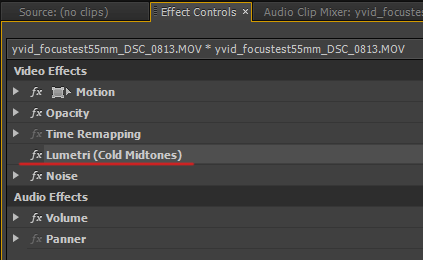
Загрузка центрального процессора немного увеличилась:
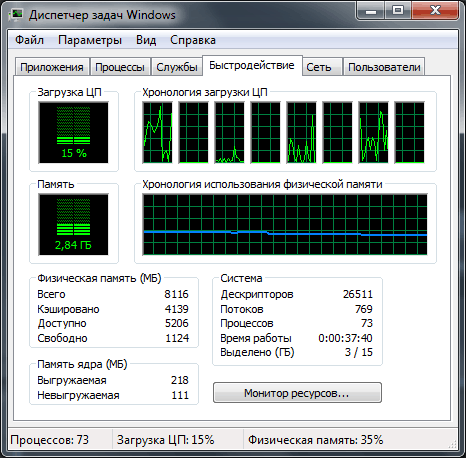
А загрузка бортовой памяти видеокарты снизилась (пресеты Lumetri довольно прожорливы в этом плане):
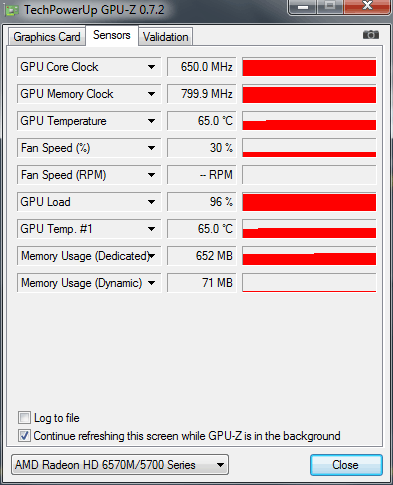
Итоговое время: 2 минуты и 50 секунд. Итоговое время только силами центрального процессора: 1 минута и 14 секунд. Есть подозрение, что именно скалинг в OpenCL режиме, работает не так эффективно, как в CUDA режиме.
Теперь попробуем, исключить скалинг фонового слоя, выбрав преобразование: DSLR 1080p > Mpeg-2 Blu-Ray 1080p.
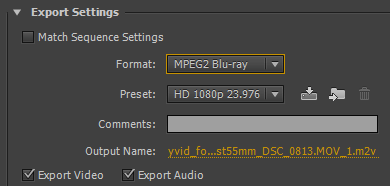
Загрузка центрального процессора уже дошла до 40%.
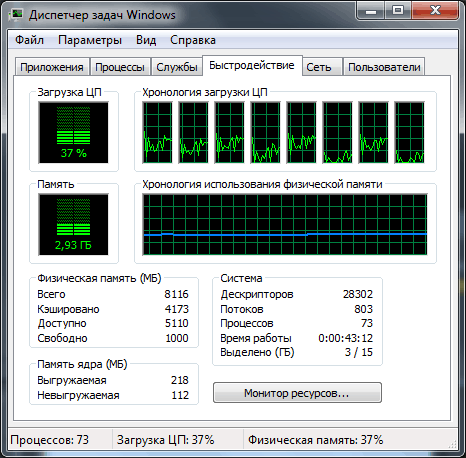
Загрузка GPU снизилась до 80%.
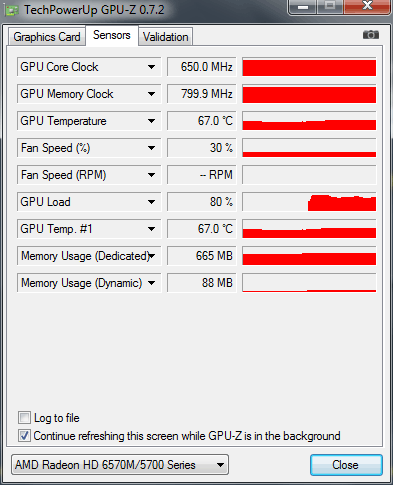
Итоговое время просчета: 1 минута и 24 секунды.
При работе в режиме: Mercury Playback Engine Software Only без включенной галки Use Maximum Render Quality получаем загрузку 100% всех восьми потоков процессора Intel Core i7.
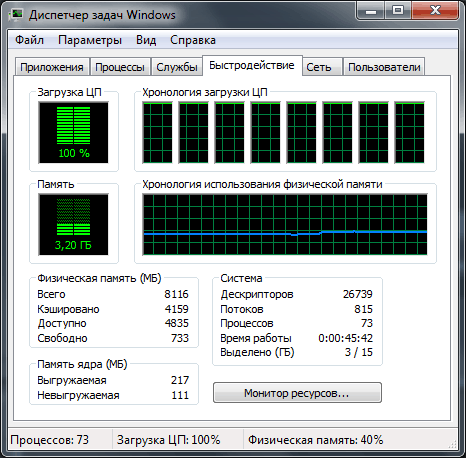
Загрузка графического процессора: 0%.
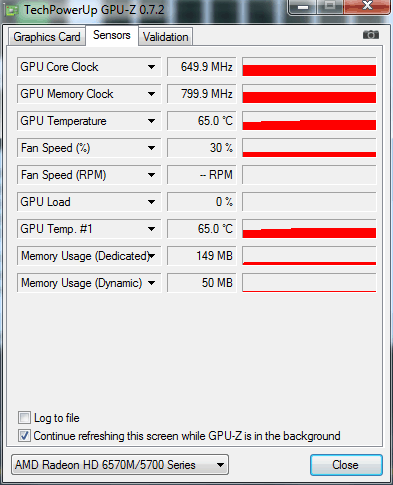
Итоговое время: 2 минуты и 9 секунд (без Use Maximum Render Quality) и 3 минуты и 35 секунд (с галкой Use Maximum Render Quality), что медленее, чем GPU которое ускорилось, при уменьшении нагрузки на скалинг.
Вывод: сама связка AMD + OpenCL в программе Adobe Premiere Pro CC на фоне nVidia + CUDA не блещет скоростью, так что ничего удивительного, что бюджетная ноутбучная видеокарта AMD не показывает никаких чудес, но и тут можно найти плюсы когда ее можно включать в процесс работы и получать ускорение относительно центрального процессора.
Про тестирование ноутбука MSI GE70 0ND-082XRU и движка Mercury Playback Engine GPU Acceleration (CUDA) можно прочитать здесь.
Читаем далее.
